Motion 使用手册
- 欢迎使用
- 新功能
- 词汇表
- 版权和商标

在 Motion 中导出图像序列
你可以使用“导出图像序列”命令,将项目的视觉效果导出为图像序列 — 按序编号的静止图像文件集,与大量专业处理、复合及分级应用程序兼容。
将项目共享为图像序列
在 Motion 中,执行以下一项操作:
选取“文件”>“共享”>“导出图像序列”。
在工具栏的右侧,点按“共享”,然后选取“导出图像序列”。
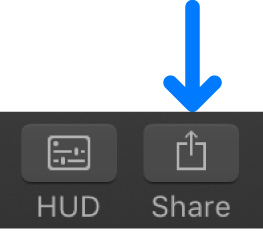
在“导出图像序列”窗口的“信息”面板中,查看或修改项目属性,如标题和描述。
在“导出图像序列”窗口的“设置”面板中,选取首选导出设置:
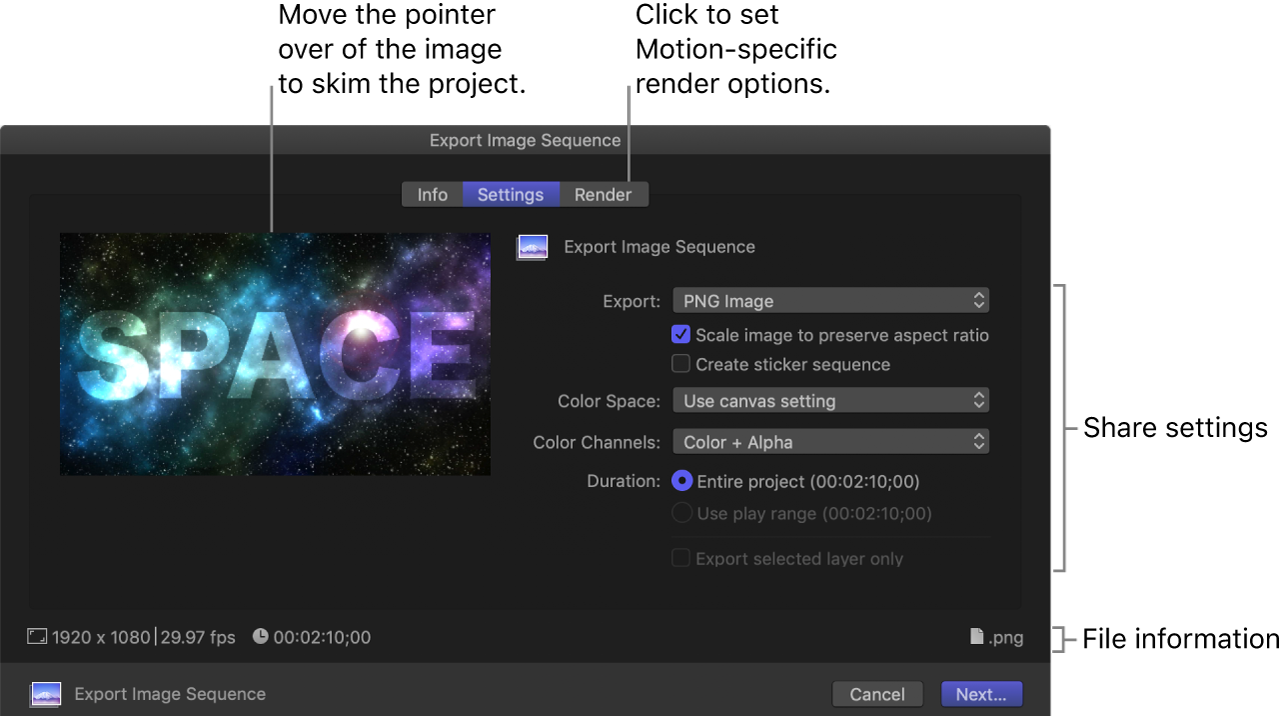
导出:选取导出格式,如 PNG、TIFF 或 OpenEXR。
缩放图像以保留宽高比:保持选中此复选框,除非你的项目使用了非正方形像素格式(如 1440 x 1080),以及你想在其他使用同样非正方形像素属性的视频项目中使用导出的图像序列。
创建表情序列:如果你正在为 iOS 和 iPadOS 设备上的“信息” App 创建动画贴纸,请选择此复选框。请参阅:在 Motion 中为 iOS 和 iPadOS 设备上的“信息” App 创建贴纸。
色彩空间:选取导出图像序列中所使用的颜色范围。默认选项(“使用画布设置”)会应用你项目的色彩空间,但你可以选取不同的色彩空间。请参阅:关于色彩空间。
颜色通道:选择仅输出颜色通道 (RGB)、输出 Alpha 通道(透明度)还是输出颜色通道加 Alpha 通道。
【注】并非所有“导出”菜单中的文件类型都支持嵌入式 Alpha 通道。对于不支持 Alpha 通道的文件类型,不论你在此弹出式菜单选取了哪个选项,都不会保存 Alpha 通道。
时间长度:选择导出整个项目还是项目的一部分(播放范围)。
仅导出所选层:选择以导出项目中所选单个层的图像序列。如果没有选择层或者选择了不渲染的对象(如绑定、光源或摄像机),则此选项呈灰色显示。
【注】如果更改目的位置的设置,更改将被保存为目的位置的默认设置。请参阅:创建和修改共享目的位置。
在“导出图像序列”窗口的“渲染”面板中,选取特定于 Motion 的选项,如“运动模糊”、“帧融合”或“阴影”。
有关“渲染”面板中每个设置的描述,请参阅:渲染设置。
点按“下一步”。
为导出的文件输入名称,选取一个保存位置,然后点按“保存”。
【重要事项】此命令将使用你输入的名称创建一个文件夹。图像序列文件将保存在此处。
你可以在“后台任务列表”中监视导出的进度,并可在渲染文件时继续在 Motion 中工作。
导出完成后,会出现一则通知。点按通知以在“访达”中显示共享的文件。